Ako tlačiť iba vybranú oblasť tabuľky Excel

Niekedy potrebujete vytlačiť údaje z programu Excel. Často však nemusíte tlačiť celú správu, ktorá premrhá papier, atrament a čas.
V kancelárii alebo domácej kancelárii bude ich veľačasy, keď potrebujete vytlačiť tabuľky programu Excel. Ale často nemusíte tlačiť celú správu, ktorá premrhá papier, atrament a čas. Tu je postup, ako vytlačiť iba konkrétne oblasti tabuľky, ktoré potrebujete.
Vytlačiť vybrané oblasti tabuliek programu Excel
Začnite otvorením tabuľky programu Excel, ktorú potrebujete, podržte stlačený kláves Ctrl a zvýraznite oblasť dokumentu, ktorú chcete vytlačiť.
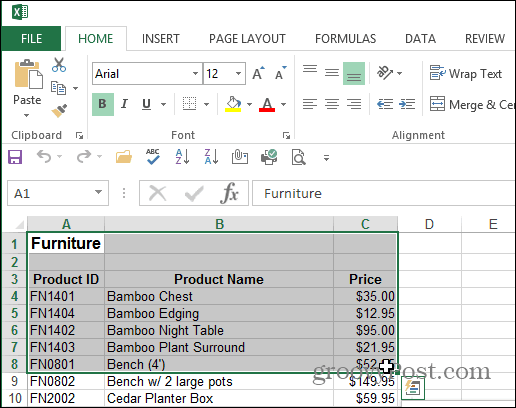
Po výbere oblasti, ktorú chcete vytlačiť, prejdite na Rozloženie stránky> Oblasť tlače> Nastaviť oblasť tlače.
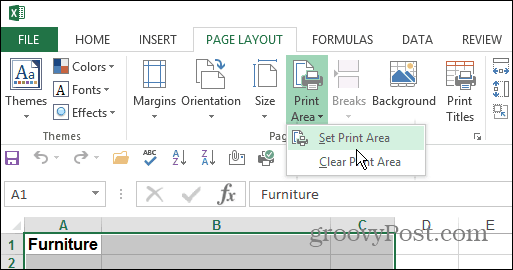
V tomto okamihu si naozaj nevšimnete nič, čo sa stane s dokumentom, ale potom ešte pod kartou Rozloženie stránky kliknite na možnosť Tlačiť dlaždice.
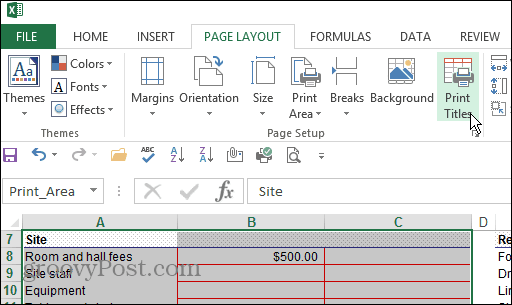
V zobrazených oknách Nastavenie strany vyberte kartu List. Odtiaľ zadajte stĺpce a riadky, ktoré chcete opakovať (Ak nejaký) potom kliknite na tlačidlo Ukážka pred tlačou. To vám umožní zahrnúť všetky hlavičky alebo štítky spojené s údajmi.
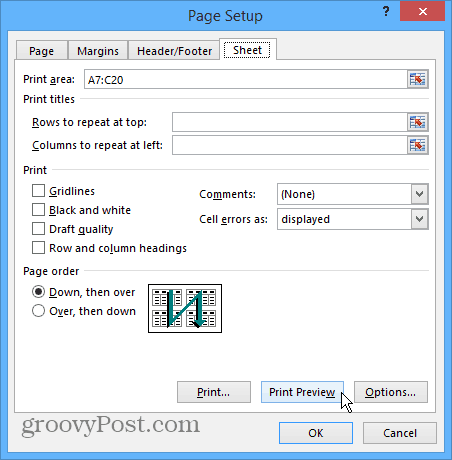
Teraz získate výhľad na oblasť, v ktorej sa nachádzatevytlačiť a vybrať tlačiareň, ktorú chcete použiť, a upraviť nastavenia tlače. Tu sa môžete skutočne dostať hlboko do nastavení tlačiarne, ako aj doladiť oblasť náhľadu, a ak chcete, aby ste ich zahrnuli, ručne zadajte viac buniek.
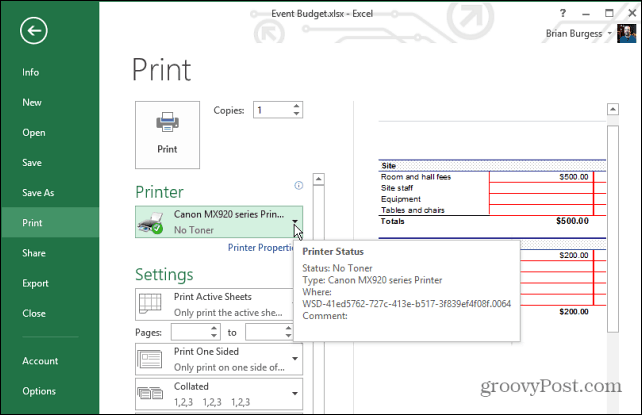
Ak prídete príliš hlboko do úpravy tlačových oblastí, zostanú zachované, až kým ich nevymažete. Na páse pod položkou Rozloženie strany kliknite na tlačidlo Tlačiť Oblasť> Vymazať oblasť tlače.
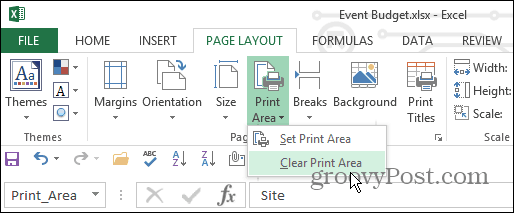
Je to vynikajúci spôsob, ako ušetriť atrament a tlačiareňpapier, ako aj čas pre vás a vašich kolegov. Nič nie je horšie ako niekto, kto vytlačí 500 stránok, keď tlačiareň potrebuje len na získanie jednej jednoduchej stránky.
Pamätajte tiež, že nemusíte strácať čas aatramentová tlač z celých webových stránok. Ak chcete vytlačiť iba konkrétne informácie z článku, prečítajte si náš článok: Ako vytlačiť iba vybraný text z webovej stránky.










Zanechať komentár